- Часть 1. Как конвертировать HEIC в JPG с помощью приложения настроек iPhone
- Часть 2. Как конвертировать HEIC в JPG с помощью приложения iPhone Files
- Часть 3. Как конвертировать HEIC в JPG с помощью FoneLab HEIC Converter
- Часть 4. Как конвертировать HEIC в JPG в JPG онлайн
- Часть 5. Часто задаваемые вопросы о том, как конвертировать HEIC в JPG
Конвертируйте HEIC в JPG за 4 простых процедуры
 Обновлено Лиза Оу / 31 июля 2023 г., 16:30
Обновлено Лиза Оу / 31 июля 2023 г., 16:30Формат файла HEIC известен своим высоким качеством. Ну, есть еще одна хорошая вещь в этом формате файла. Даже если вы сожмете изображения, они все равно сохранят свое качество. Однако этот формат файла ограничен устройствами Apple и несовместим с другими.
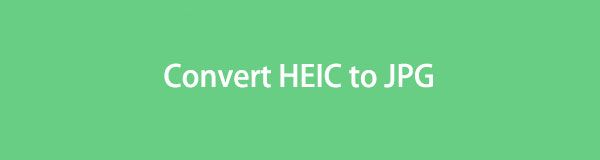
Что делать, если вы хотите получить доступ к изображениям HEIC на вашей Windows и других устройствах, которые поддерживают формат файлов JPG, а не HEIC? Мы получили вашу спину! Мы перечислим 4 метода, которые вы можете использовать для преобразования .heic в .jpg. Пожалуйста, перейдите ниже.

Список руководств
- Часть 1. Как конвертировать HEIC в JPG с помощью приложения настроек iPhone
- Часть 2. Как конвертировать HEIC в JPG с помощью приложения iPhone Files
- Часть 3. Как конвертировать HEIC в JPG с помощью FoneLab HEIC Converter
- Часть 4. Как конвертировать HEIC в JPG в JPG онлайн
- Часть 5. Часто задаваемые вопросы о том, как конвертировать HEIC в JPG
Часть 1. Как конвертировать HEIC в JPG с помощью приложения настроек iPhone
У iPhone есть настройки по умолчанию, которые будут сохранены в виде файла JPG, когда вы сделаете снимок. Почему бы не попробовать эту настройку по умолчанию, чтобы больше не конвертировать из .heic в .jpg? Пожалуйста, ознакомьтесь с шагами ниже, как это сделать.
Пожалуйста, прочтите: пропустите эту часть, если вы уже сделали изображение HEIC и хотите преобразовать его в JPG.
Шаг 1Откройте приложение Настройки приложение вашего iPhone. После этого прокрутите вниз и найдите камера значок внизу. Коснитесь его, чтобы увидеть дополнительные параметры.
Шаг 2Пожалуйста, выберите Форматы Кнопка в верхней части основного интерфейса. Вы увидите Захват камеры раздел. Пожалуйста, выберите Наиболее совместимые кнопку среди 2. После этого изображение будет сохранено в JPG формат вместо HEIC всякий раз, когда вы его берете.
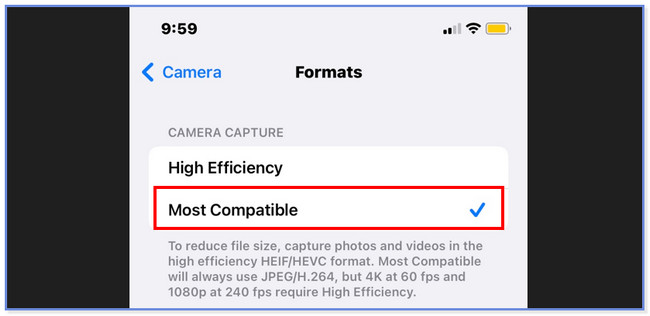
Если вы уже сделали фотографии, вы можете включить функцию сохранения совместимых форматов при передаче фотографий с iPhone на Windows или Mac. Ниже приведены подробные шаги.
Перейдите в Настройки приложение. После этого прокрутите вниз и выберите Фото икона. Снова проведите пальцем вниз и выберите Автоматический кнопка. Он размещен на Перенос на ПК или Mac раздел. После этого переданные фотографии с вашего iPhone на Mac и Windows будут автоматически преобразованы в совместимый формат файла.
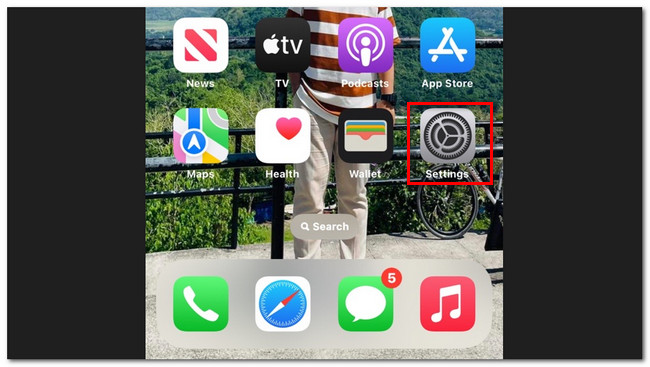
С FoneLab HEIC Converter вы легко конвертируете изображения HEIC в форматы PNG / JPG / JPEG.
- Преобразует изображения HEIC в форматы PNG / JPG / JPEG.
- Пакетное преобразование фотографий HEIC сразу.
- Вы можете настроить качество изображения.
Часть 2. Как конвертировать HEIC в JPG с помощью приложения iPhone Files
Приложение «Файлы» на вашем iPhone может управлять вашими фотографиями. Его преимущество в том, что вы можете использовать его для преобразования файлов .heic в .jpg. Его процесс будет легким, если вы новичок. Однако у вас может возникнуть путаница, потому что шагов много. Не волнуйтесь. Мы дадим вам подробное руководство ниже. Пожалуйста, следуйте им соответственно.
Шаг 1Откройте приложение Фото приложение вашего iPhone. После этого найдите фотографию, которую хотите преобразовать в JPG. Позже коснитесь Поделиться значок в левом нижнем углу приложения. После этого коснитесь Копировать .
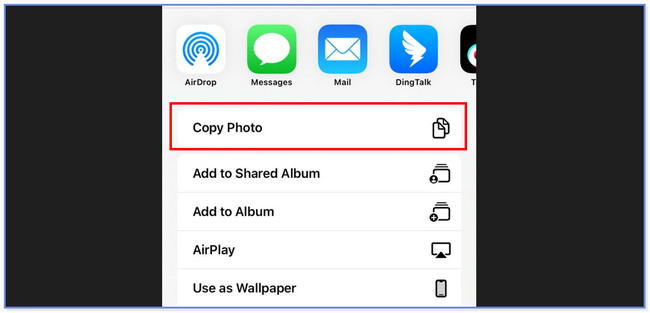
Шаг 2Вернитесь на главный экран iPhone и запустите Файлы приложение. Вы увидите множество вариантов для ваших файлов. Пожалуйста, коснитесь На моем айфоне кнопку из раздела местоположения.
Шаг 3Позже нажмите и удерживайте экран, и появится новое окно. Нажмите кнопку «Вставить» среди всех вариантов. Позже ваша фотография будет преобразована в JPG файл потом.
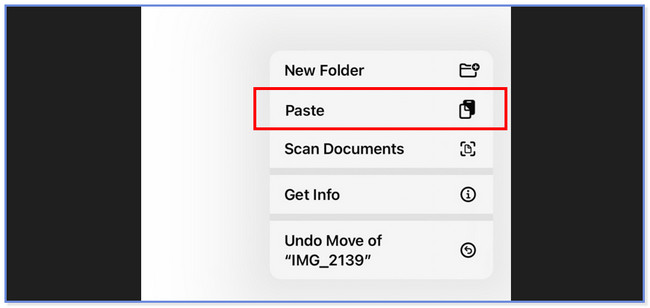
Часть 3. Как конвертировать HEIC в JPG с помощью FoneLab HEIC Converter
Вы новичок в преобразовании HEIC в JPG? Пытаться FoneLab HEIC Converter потому что он имеет удобный интерфейс и процесс, чтобы помочь вам! Вы можете конвертировать файлы HEIC в JPG со своего компьютера или iPhone с помощью этого стороннего программного обеспечения.
С FoneLab HEIC Converter вы легко конвертируете изображения HEIC в форматы PNG / JPG / JPEG.
- Преобразует изображения HEIC в форматы PNG / JPG / JPEG.
- Пакетное преобразование фотографий HEIC сразу.
- Вы можете настроить качество изображения.
Более того, этот инструмент также можно использовать как на Mac, так и на Windows. Кроме того, это программное обеспечение конвертера позволяет настроить качество файла изображения в зависимости от ваших предпочтений. В любом случае, мы подробно покажем вам, как работает это программное обеспечение и как вы сможете легко его использовать. Пожалуйста, перейдите к шагам преобразование HEIC в JPG в Windows.
Шаг 1Щелкните значок «Бесплатная загрузка» в главном интерфейсе официальной веб-страницы. После этого, пожалуйста, настройте его в зависимости от ваших предпочтений. Для этого вам нужно всего лишь щелкнуть загруженный файл в нижней части основного интерфейса. Нажмите на Установите кнопку после этого, и компьютер автоматически запустит программное обеспечение. Пожалуйста, ознакомьтесь с интерфейсом инструмента для простого и быстрого процесса.
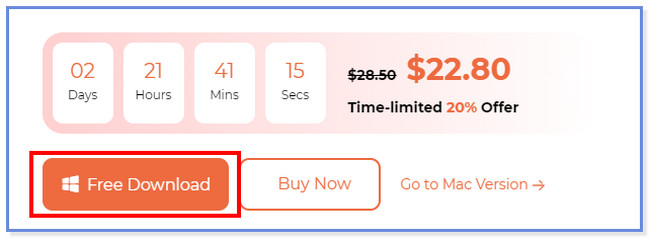
Шаг 2Перетащите файлы HEIC со своего компьютера в программное обеспечение, чтобы импортировать их. Вы также можете нажать кнопку Добавить HEIC кнопку в центре основного интерфейса, чтобы сделать это. Позже вы увидите файлы, перечисленные в левой части инструмента.
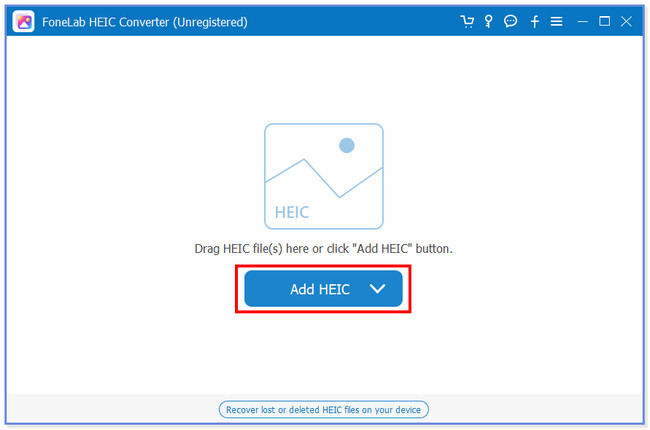
Шаг 3Выберите JPG / JPEG в Формат раздел инструмента. Выберите качество видео в Качество раздел. Вы также можете выбрать папку назначения для ваших файлов, щелкнув значок «Три точки».
Шаг 4Отметьте Конвертировать значок справа от инструмента. После этого файл будет автоматически сохранен в папке с выбранным путем.
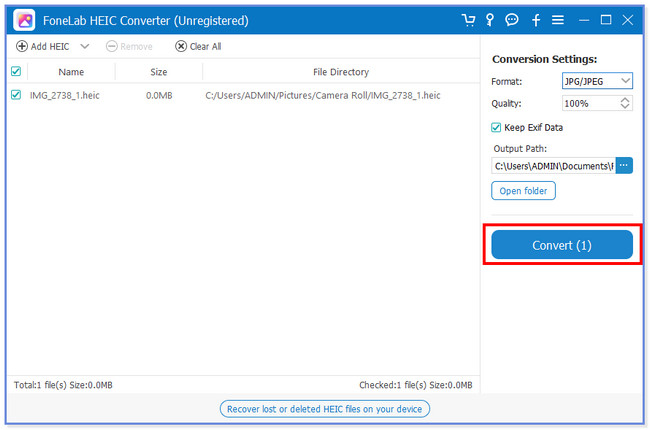
С FoneLab HEIC Converter вы легко конвертируете изображения HEIC в форматы PNG / JPG / JPEG.
- Преобразует изображения HEIC в форматы PNG / JPG / JPEG.
- Пакетное преобразование фотографий HEIC сразу.
- Вы можете настроить качество изображения.
Часть 4. Как конвертировать HEIC в JPG в JPG онлайн
Существуют также онлайн-конвертеры, которые позволяют бесплатно конвертировать .heic в .jpg. Трудно выбрать среди них всех. К счастью, мы нашли инструмент, который может оправдать ваши ожидания. FreeConvert — это ведущий онлайн-инструмент, который мы вам представим. Он может конвертировать файлы HEIC в файлы JPG одним щелчком мыши. Однако этот онлайн-инструмент ограничивает файл, который вы можете конвертировать. Размер файла не должен превышать 1 ГБ. Кроме того, на FreeCovert много рекламы, которая может мешать процессу. Если вы случайно нажмете или коснетесь его, он перенаправит вас на другой экран.
В любом случае, вы можете увидеть подробные шаги ниже о том, как работает этот онлайн-инструмент.
Шаг 1Пожалуйста, найдите сайт freeconvert.com на своем компьютере или телефоне. После этого вы увидите интерфейс загрузки онлайн-инструмента. Пожалуйста, коснитесь Выберите файлы кнопку, и фотоальбом появится на вашем экране. Выберите фотографии HEIC, которые вы хотите конвертировать.
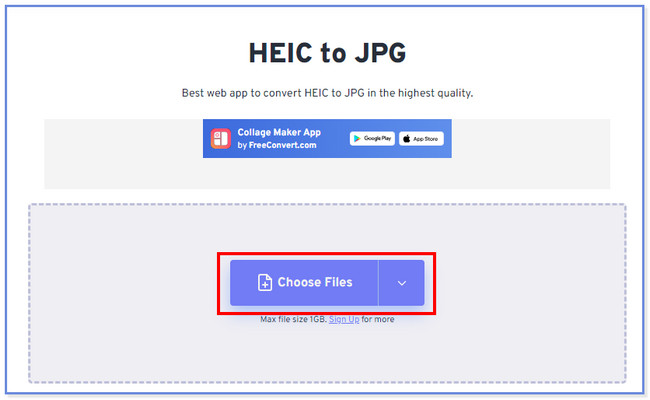
Шаг 2Вы увидите загруженную фотографию в главном интерфейсе онлайн-инструмента. Пожалуйста, коснитесь Конвертировать кнопку потом. Платформа преобразует формат файла HEIC в JPG в течение нескольких минут.
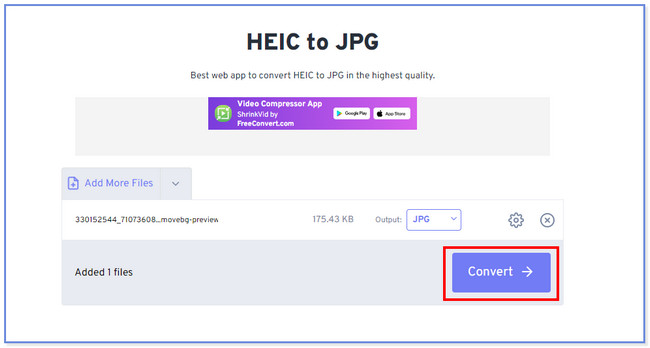
Часть 5. Часто задаваемые вопросы о том, как конвертировать HEIC в JPG
Вы теряете качество при конвертации HEIC в JPG?
Да. Как только вы конвертируете HEIC в JPG, вы потеряете качество файлов. Причина в том, что JPG использует сжатие с потерями. Это означает, что он не может поддерживать качество файла в исходном виде независимо от его высокого качества.
Может ли Android использовать файлы HEIC?
Это зависит от версии Android вашего телефона. Если вы используете телефоны под управлением Android 10, вы можете открывать форматы HEIC, поскольку эта версия поддерживает формат файла. Фактически, Android 10 и более поздние версии предпочитают использовать форматы HEIC по сравнению с другими форматами файлов изображений. Причина в том, что форматы файлов HEIC содержат высокое качество, но не имеют большого размера файла.
Преобразование файлов HEIC в файл JPG очень просто. И мы также разместили 4 метода, которые вы можете использовать, чтобы ускорить процесс. Надеемся, что вы не столкнулись с неудобствами в процессе. Если у вас есть дополнительные вопросы по поводу преобразования ваших файлов, пожалуйста, не стесняйтесь обращаться к нам.
С FoneLab HEIC Converter вы легко конвертируете изображения HEIC в форматы PNG / JPG / JPEG.
- Преобразует изображения HEIC в форматы PNG / JPG / JPEG.
- Пакетное преобразование фотографий HEIC сразу.
- Вы можете настроить качество изображения.
